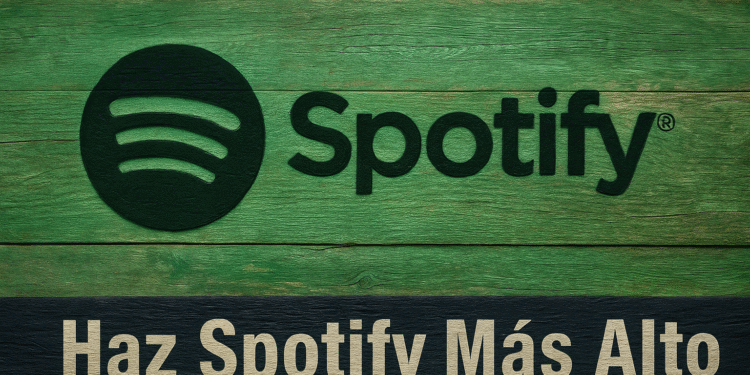Volume Spotify faible ? 🎧 5 astuces pour augmenter le volume dès maintenant
Bien que Spotify soit idéal pour écouter de la musique en streaming, de nombreux utilisateurs ont signalé que l'application était trop silencieuse. Récemment, beaucoup ont signalé que Spotify C'est tellement calme qu'on n'entend pas bien les chansons et les podcasts.
Donc, si vous êtes un utilisateur de Spotify confronté au même problème, voici quelques solutions pour le résoudre. 🎧
1. Assurez-vous que le volume de l'appareil est au maximum
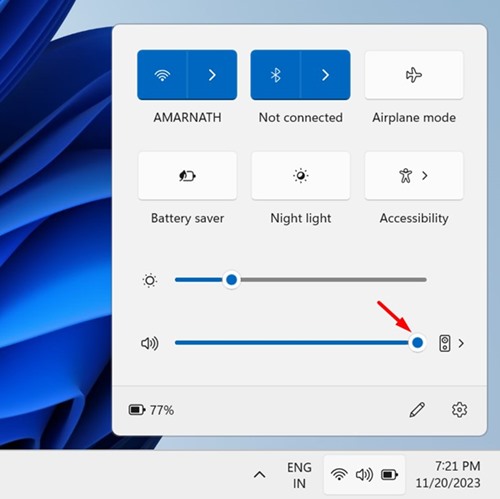
Avant de modifier les paramètres de lecture de Spotify, il est conseillé de vérifier un point simple : le volume de votre appareil. J'ai perdu le compte du nombre de fois où j'ai cru qu'une application plantait, pour finalement découvrir que le volume était bas.
Si vous utilisez un PC Windows, cliquez sur l'icône de volume dans la barre d'état système et montez-la au maximum. Sur un smartphone, appuyez sur le bouton de volume et assurez-vous que le curseur est au maximum. Parfois, la solution la plus simple est la plus négligée. 🔊
2. Ajuster le volume de Spotify (Bureau)
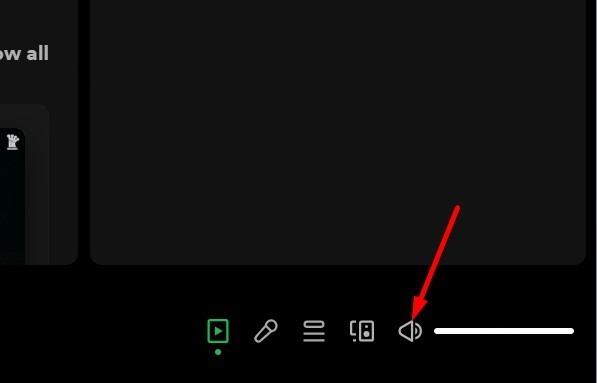
L'application de bureau Spotify dispose d'un profil sonore différent ; elle dispose d'un contrôle du volume que vous pouvez régler. 🔄
L'application Spotify pour ordinateur ne suit pas les paramètres de volume de votre ordinateur. Il est donc important de régler le volume directement dans l'application. Ouvrez l'application Spotify sur votre PC et lancez la lecture de n'importe quel morceau. Une fois la lecture lancée, faites glisser le bouton de volume vers la droite pour augmenter le volume.
3. Réglez le volume de Spotify sur fort
Si vous utilisez régulièrement Spotify, vous savez déjà que l'application propose plusieurs paramètres audio. Presque tous sont conçus pour améliorer votre expérience d'écoute musicale. Une option permet d'augmenter le volume sur les applications bureau et mobile. Voici comment procéder. 📈
Sur le bureau
Si vous utilisez l'application de bureau Spotify pour diffuser de la musique, vous devrez suivre ces étapes pour régler le volume sur fort :
1. Ouvrez le Application Spotify sur votre ordinateur.

2. Lorsque l'application s'ouvre, cliquez sur le trois points dans le coin supérieur gauche et sélectionnez Édition > Préférences.

3. Cela ouvrira les paramètres de Spotify. Faites défiler vers le bas jusqu'à trouver l'option Qualité audio.
4. Cliquez sur le bouton déroulant à côté de Niveau de volume et réglez-le sur Fort.
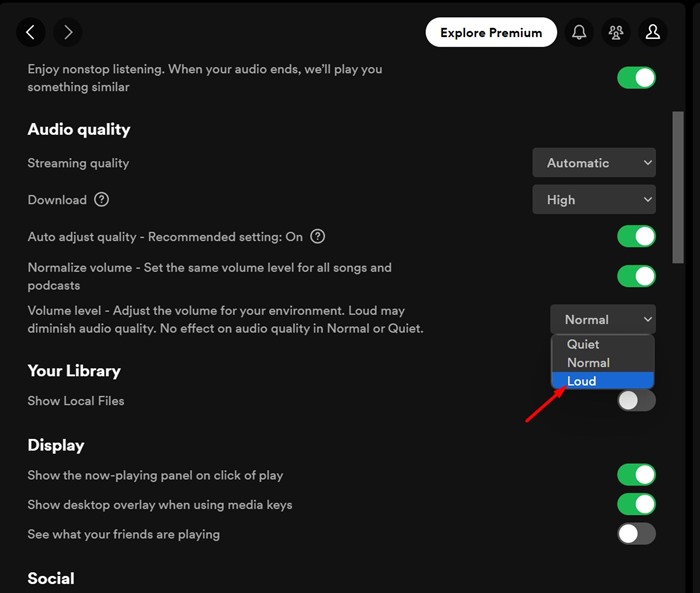
Sur mobile
Si vous rencontrez des difficultés pour écouter vos playlists ou podcasts Spotify sur votre appareil mobile, vous devrez également effectuer quelques modifications dans l'application mobile Spotify. Voici comment procéder :
1. Ouvrez le Application mobile Spotify sur votre smartphone.

2. Ensuite, appuyez sur l'icône Configuration dans le coin supérieur droit.

3. Faites maintenant défiler jusqu'à Niveau de volume et réglez-le sur Fort.
4. Désactiver la normalisation audio
La normalisation audio est une fonctionnalité disponible sur Spotify pour ordinateur et mobile. Elle permet d'ajuster le niveau audio des morceaux de musique. Elle peut également parfois réduire la puissance et la dynamique du morceau en cours d'écoute.
Il est recommandé de désactiver la fonction de normalisation audio sur Spotify pour ordinateur et mobile. Voici comment procéder. ❌
1. Ouvrez le Application Spotify sur votre ordinateur.

2. Lorsque l'application s'ouvre, cliquez sur le trois points dans le coin supérieur gauche et sélectionnez Édition > Préférences.

3. Cela ouvrira les paramètres Spotify. Faites défiler jusqu'à Qualité audio.
4. Sous Qualité audio, recherchez l'option Normalisation audio.
5. Ensuite, désactiver Normalisation audio pour désactiver la fonctionnalité.

Sur mobile
La fonction de normalisation audio est également disponible sur l'application mobile Spotify. Vous pouvez donc la désactiver pour augmenter le volume. Voici comment procéder :
1. Ouvrez le Application mobile Spotify sur votre smartphone.

2. Ensuite, appuyez sur l'icône Configuration dans le coin supérieur droit.

3. Faites maintenant défiler vers le bas jusqu'à Normaliser le volume et éteint l'interrupteur à côté.
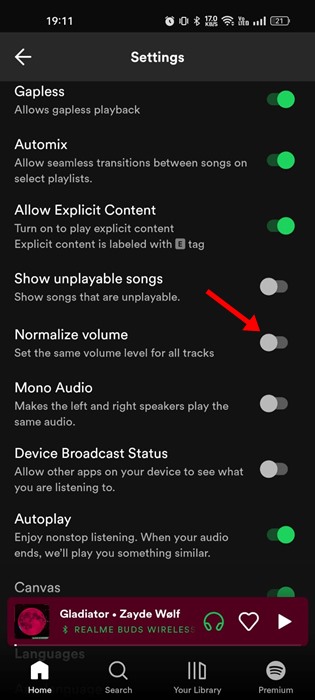
5. Activer l'accélération matérielle dans Spotify
L'accélération matérielle est une fonctionnalité qui permet à l'application Spotify de tirer parti des composants matériels au lieu de s'appuyer sur une optimisation logicielle.
Si votre ordinateur est équipé d'une carte son de haute qualité, vous devez activer l'accélération matérielle dans Spotify. Cette fonctionnalité permet à l'application de bureau Spotify d'utiliser votre carte son pour améliorer la sortie audio. Pour activer l'accélération matérielle dans Spotify, suivez ces étapes. ⚙️
1. Lancez l'application Spotify. Cliquez ensuite sur l'icône trois points dans le coin supérieur droit.
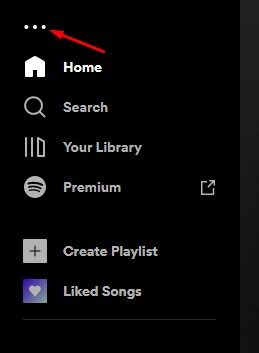
2. Dans le menu qui apparaît, sélectionnez Édition > Préférences.

3. Sur la page des paramètres, faites défiler vers le bas et cliquez sur Afficher les paramètres avancés.
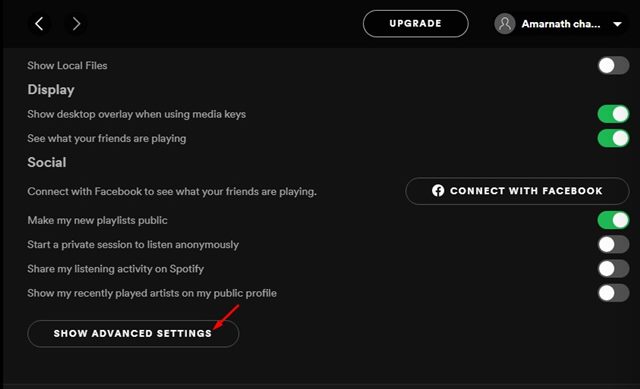
4. Ensuite, actif Compatibilité. Cela activera la fonction d'accélération matérielle.

Voici quelques méthodes efficaces pour augmenter le volume Spotify sur ordinateur et mobile. Si vous avez besoin d'aide pour augmenter le volume de Spotify sur votre appareil, n'hésitez pas à nous contacter ! Si cet article vous a été utile, n'hésitez pas à le partager avec vos amis. 🤗